Como baixar e instalar o Eclipse para executar Java
A seguir está um guia passo a passo para baixar e instalar o Eclipse IDE:
Etapa 1) Instalando o Eclipse
Abra seu navegador e digite https://www.eclipse.org/
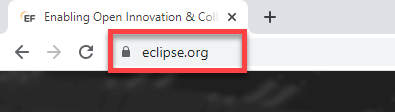
Etapa 2) Clique no botão “Baixar”.
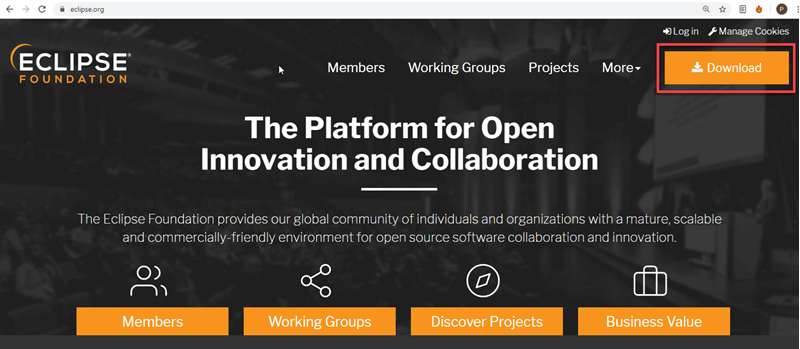
Etapa 3) Clique no botão "Baixar 64 bits"
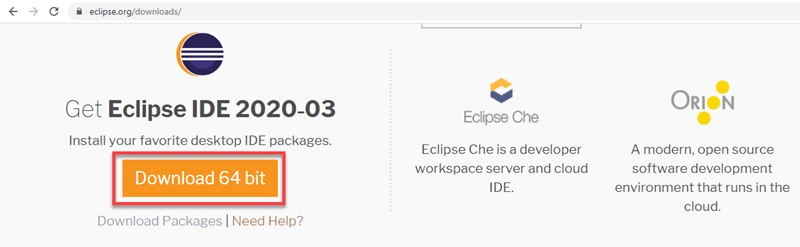
Etapa 4) Clique no botão "Baixar"
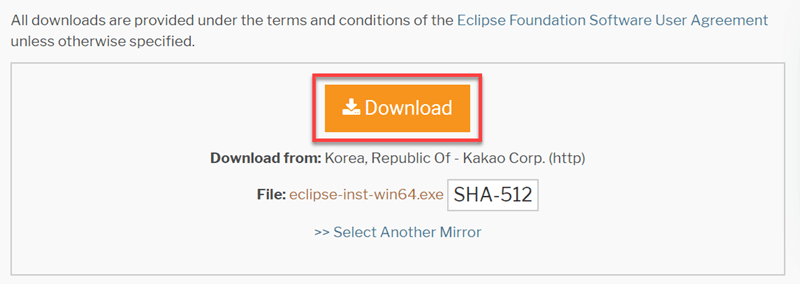
Etapa 4) Instale o Eclipse.
- Clique em "downloads" no explorador de arquivos do Windows.
- Clique no arquivo “eclipse-inst-win64.exe”.
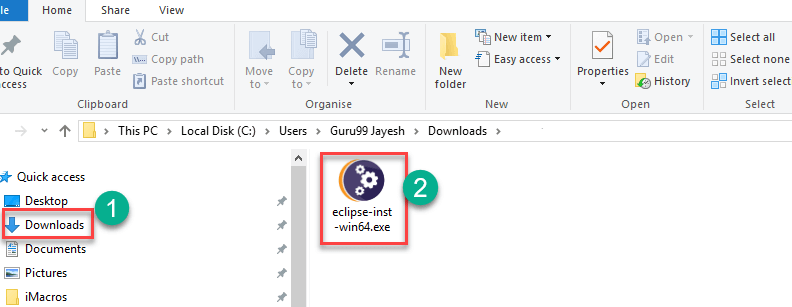
Etapa 5) Clique no botão Executar
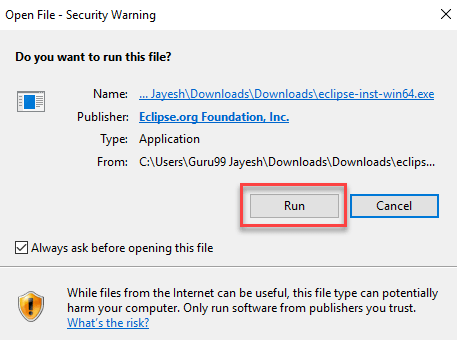
Etapa 6) Clique em “Eclipse IDE para desenvolvedores Java”
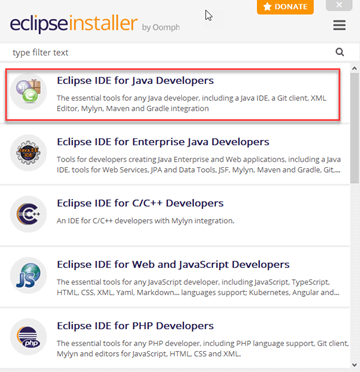
Etapa 7) Clique no botão “INSTALAR”

Etapa 8) Clique no botão “LANÇAR”.
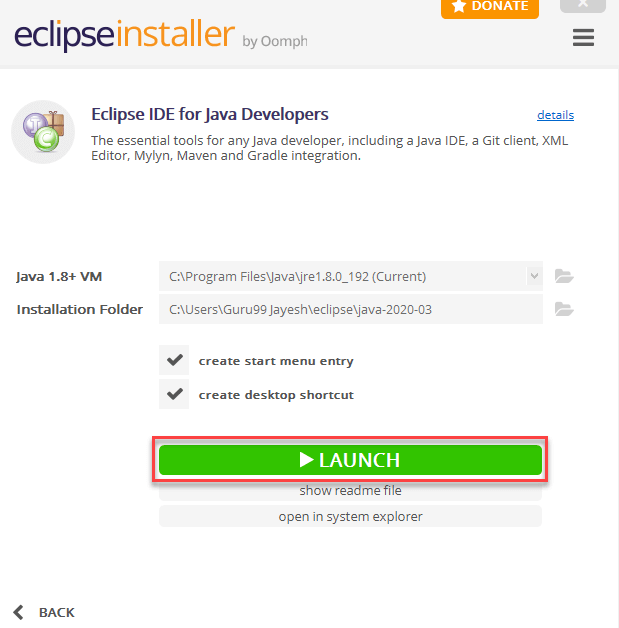
Etapa 9) Clique no botão “Iniciar”.
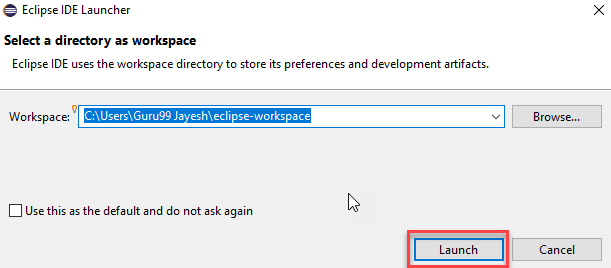
Etapa 10) Clique no link “Criar um novo projeto Java”.

Etapa 11) Criar um novo projeto Java
- Escreva o nome do projeto.
- Clique no botão "Concluir".
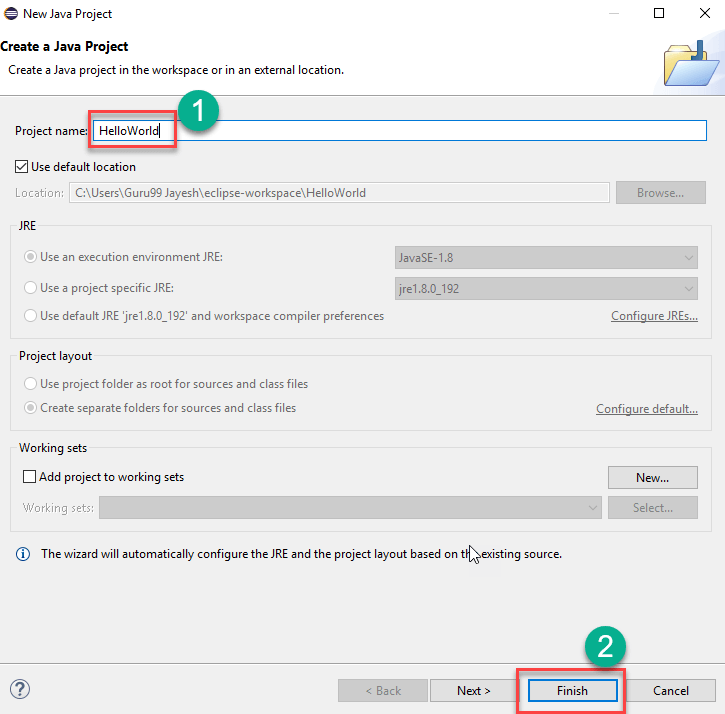
Etapa 12) Criar pacote Java.
- Ir para “src”.
- Clique em "Novo".
- Clique em "Pacote".
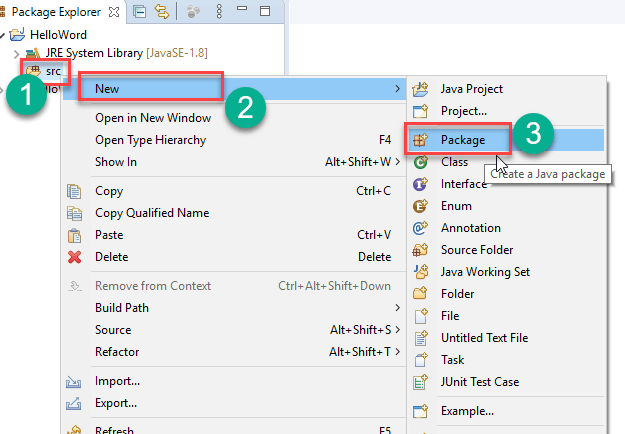
Etapa 13) Escrevendo o nome do pacote.
- Escreva o nome do pacote
- Clique no botão Concluir.
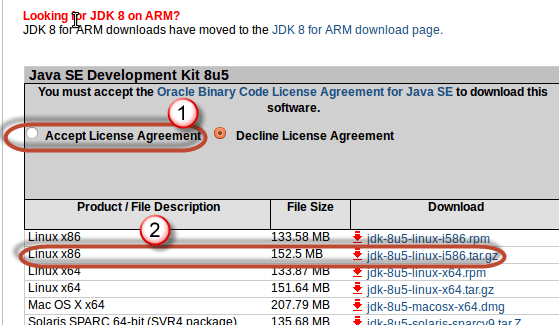
Etapa 14) Criando classe Java
- Clique no pacote que você criou.
- Clique em "Novo".
- Clique em "Turma".
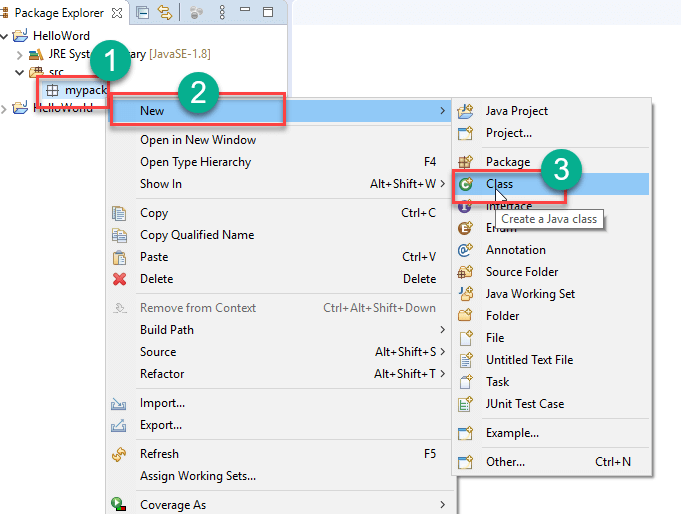
Etapa 15) Definindo a classe Java.
- Escreva o nome da classe
- Clique na caixa de seleção “public static void main (String[] args)”.
- Clique no botão "Concluir".
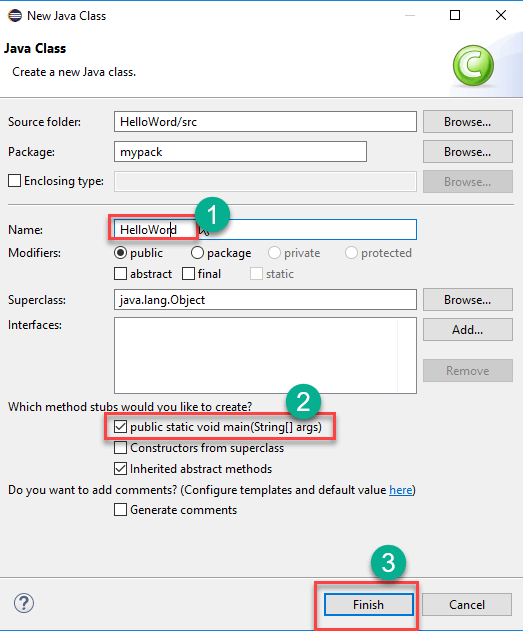
O arquivo Helloword.java será criado conforme mostrado abaixo:

Etapa 16) Clique no botão “Executar”.
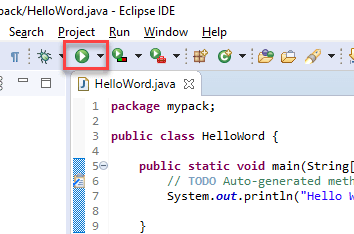
A saída será exibida conforme mostrado abaixo.
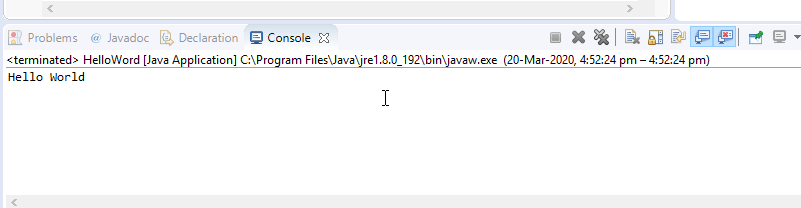
Java
- Variáveis e literais Java
- Expressões, instruções e blocos Java
- Classe e objetos Java
- Classe abstrata Java e métodos abstratos
- Java aninhado e classe interna
- Java joga e joga
- Autoboxing e unboxing Java
- Como instalar um simulador e editor VHDL gratuitamente
- Como criar uma matriz de objetos em Java
- Java - Objeto e Classes



